Giúp đơn vị cấp dưới lập được biểu số 23: Dự toán chi đầu tư nguồn NSNN (Vốn trong nước) để nộp lên cấp trên.
Các bước thực hiện:
Hướng dẫn lập Biểu mẫu số 23
1. Anh/chị đăng nhập vào phần mềm => Chương trình hiển thị thông báo nộp dự toán 3 năm. Nhấn Đóng để bắt đầu lập dự toán 3 năm.
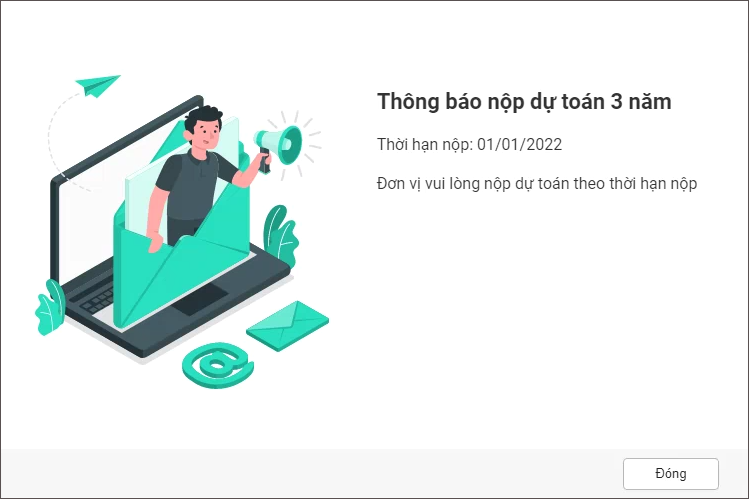
2. Chọn menu Dự toán khác.
3. Tại phần Dự toán chi đầu tư phát triển, nhấn vào biểu tượng Sửa (hình cây bút).
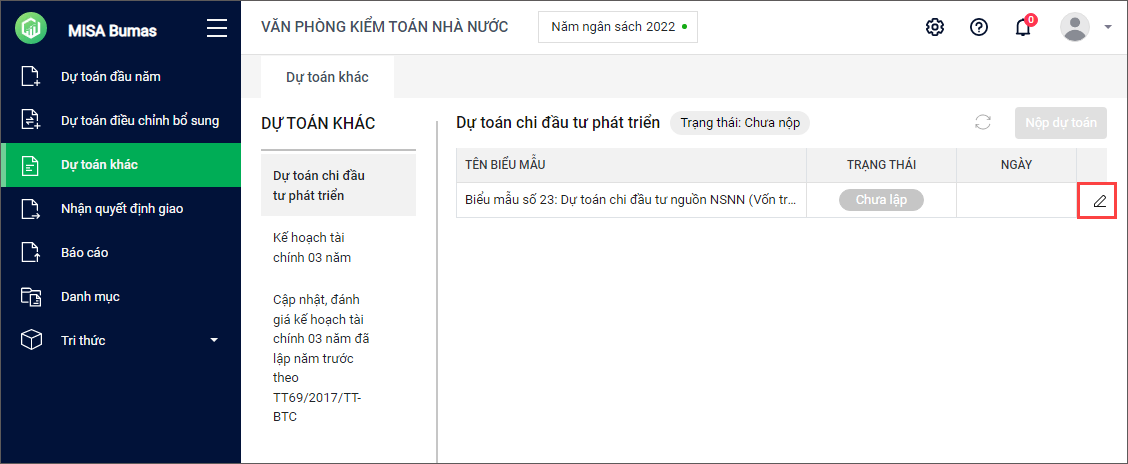
4. Phần mềm mặc định mang đi biểu mẫu số 23: Dự toán chi đầu tư từ nguồn NSNN (Vốn trong nước).
5. Nhấn vào Chức năng, chọn Chọn nội dung.
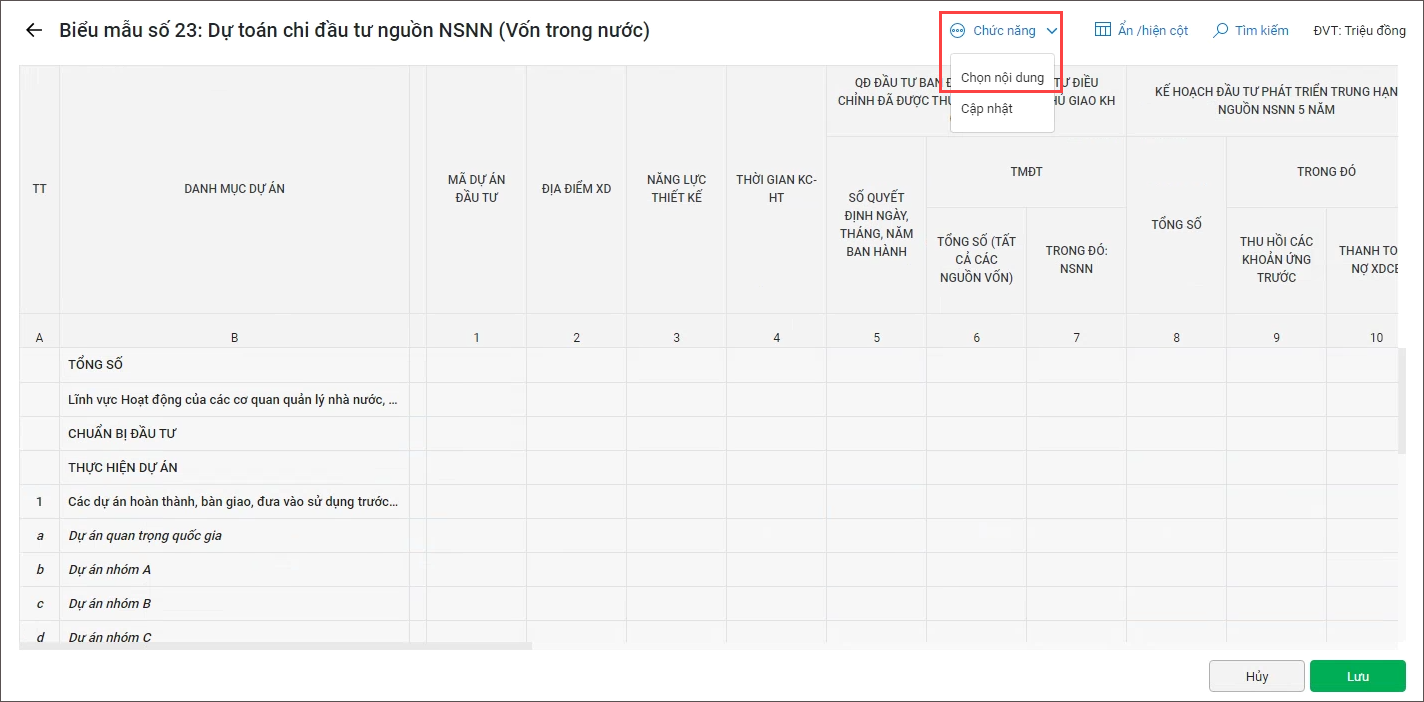
6. Tích chọn các nội dung chi đầu tư (là danh mục chi đầu tư phát triển được tích chọn sử dụng tại menu Danh mục\Dự án chi đầu tư).
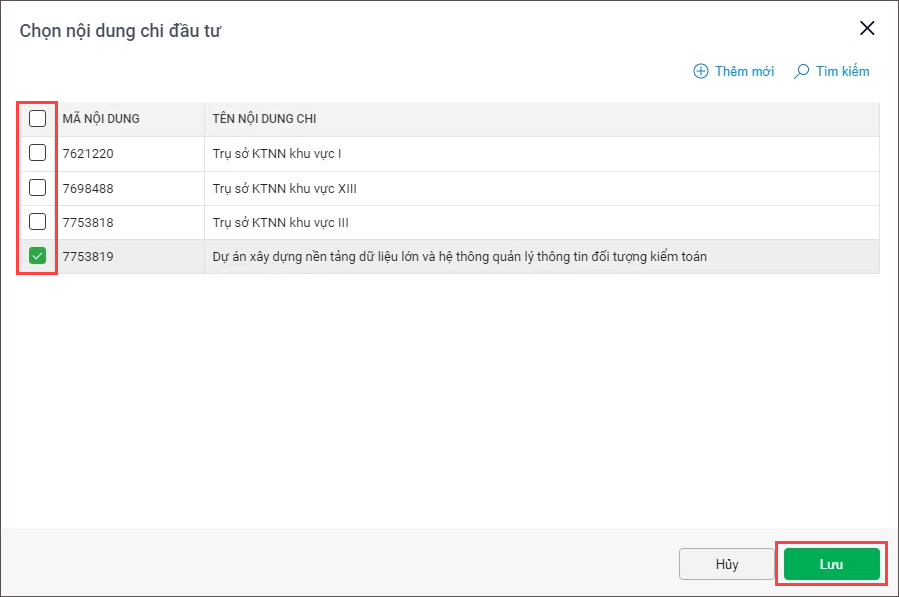
Để thêm mới danh mục chi đầu tư, nhấn Thêm mới.
- Khai báo các thông tin của nội dung chi đầu tư.
- Lưu ý:
-
- Nếu tích chọn Dự án chuẩn bị đầu tư thì không cần quan tâm đến Thời gian thực hiện (để Thời gian thực hiện mặc định là Hàng năm).
- Nếu không tích chọn Dự án chuẩn bị đầu tư thì bắt buộc phải chọn Thời gian thực hiện (Chọn cụ thể Từ năm nào đến Năm nào).
- Nhấn Đồng ý.

- Tích chọn nội dung chi đầu tư vừa thêm mới nếu muốn lập dự toán 3 năm cho nội dung chi đầu tư đó. Nhấn Đồng ý.
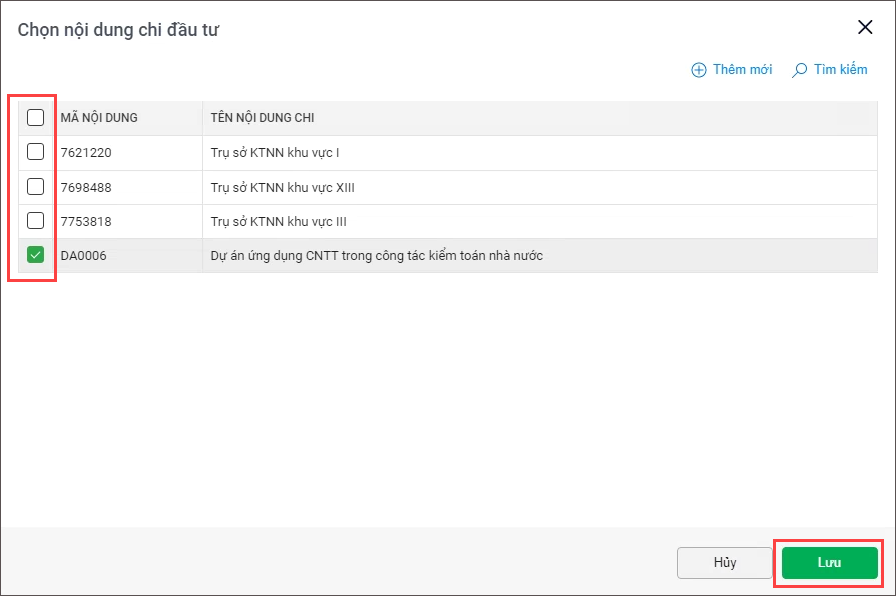
7. Phần mềm lấy lên dự án đầu tư được chọn, bao gồm:
- Mã dự án đầu tư, Địa điểm xây dựng, Năng lực thiết kế, Thời gian hoàn thành (là các thông tin khi khai báo nội dung chi đầu tư).
- Tổng số (Tất cả các nguồn vốn): được lấy từ thông tin Tổng kinh phí được duyệt nếu anh/chị có khai báo.
8. Anh/chị nhập thêm số liệu vào các ô trắng (là các ô được nhập liệu). Nhấn Lưu.
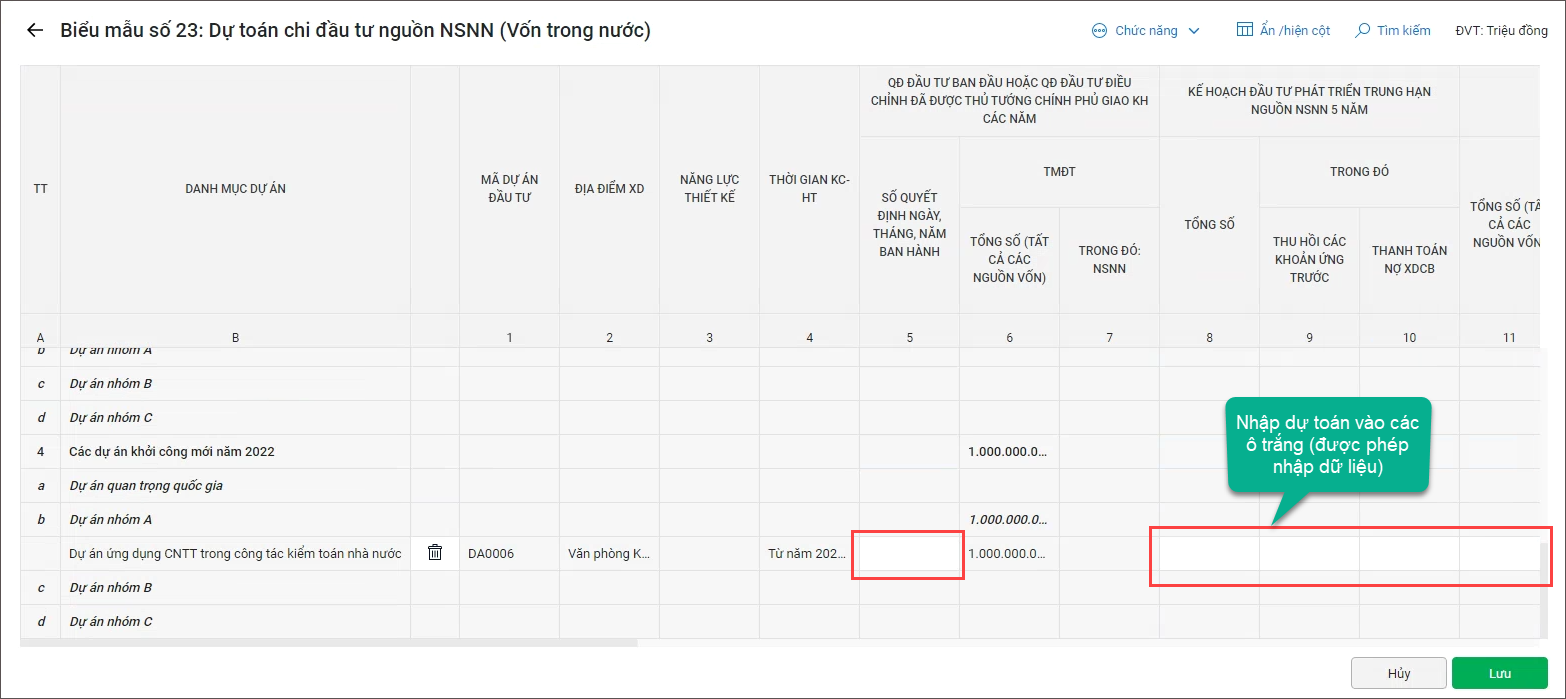
9. Sau khi lập dự toán xong, trạng thái của biểu mẫu sẽ là Đã lập.
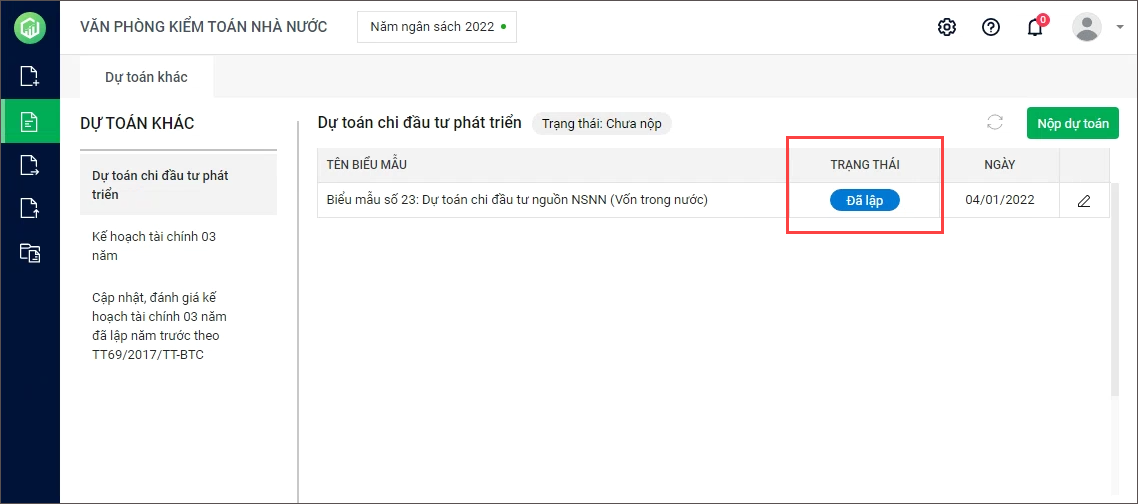
Hướng dẫn in Biểu mẫu số 23
Để in được Mẫu biểu số 23: Dự toán chi đầu tư nguồn NSNN (Vốn trong nước):
1. Chọn menu Báo cáo\Báo cáo theo thông tư 342/2016/TT-BTC.
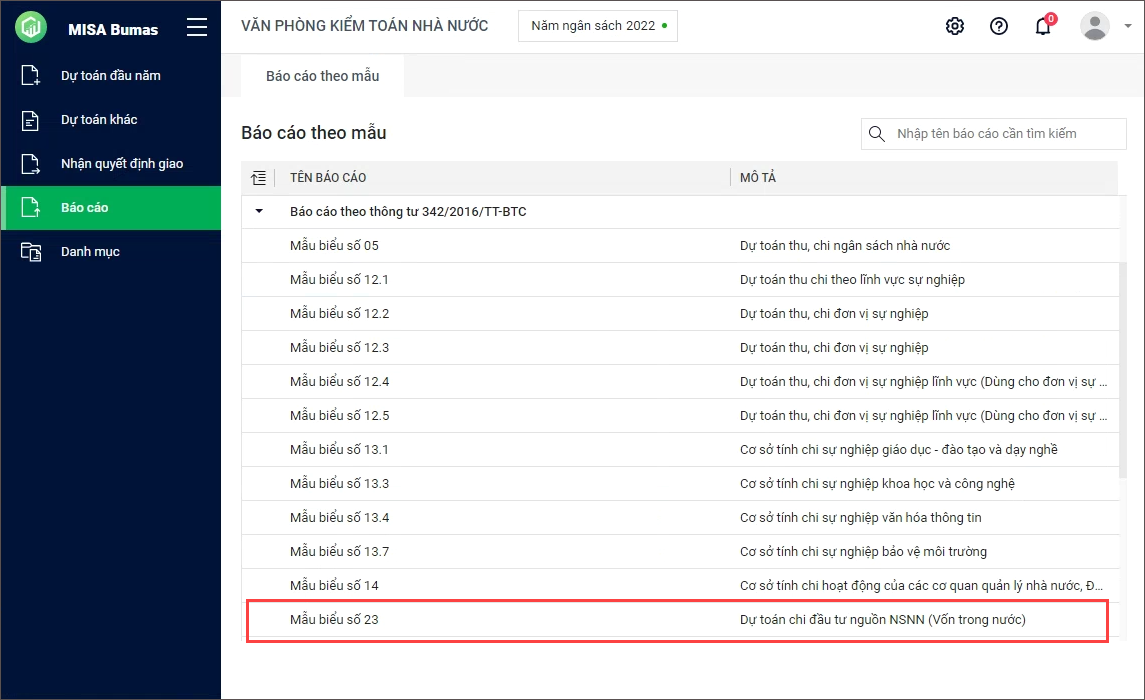
2. Nhấn Xem báo cáo.
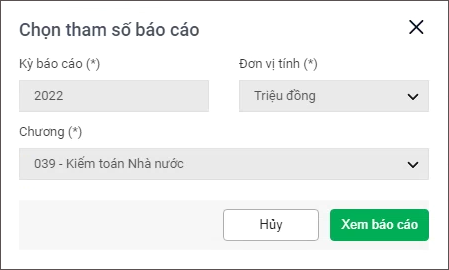
3. Phần mềm in báo cáo như sau.
4. Nhấn Xuất khẩu và chọn định dạng xuất khẩu báo cáo ra file Excel, Word, PDF.
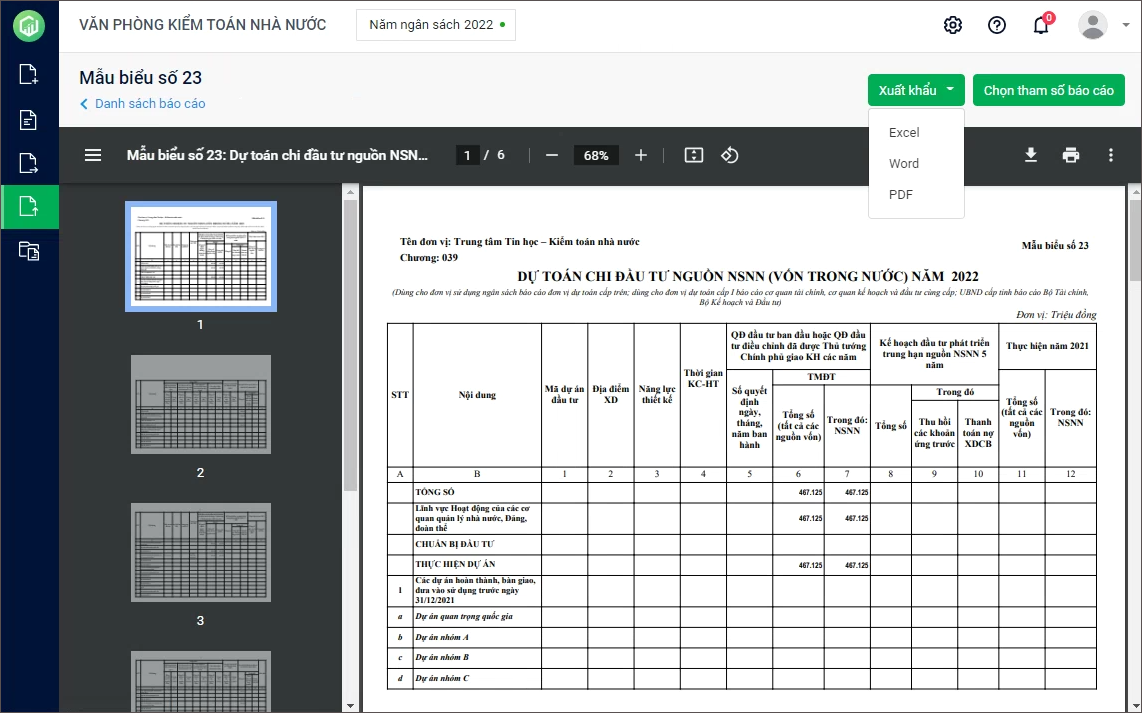
Tiếp tục lập kế hoạch tài chính 03 năm. Xem hướng dẫn chi tiết tại đây.
